
Vovich Antonovich
13
7276
537
Google Cardboard è un dispositivo di gioco VR piuttosto divertente e ci sono alcuni giochi molto interessanti disponibili per il dispositivo. Ma se stai cercando giochi ad alta intensità grafica che ti lasceranno a bocca aperta, rimarrai deluso. Le cuffie VR economiche non sono in linea con quelle di Oculus Rift che presenta alcuni giochi davvero avanzati. Per fortuna, Trinus VR, precedentemente noto come "Trinus Gyre", è un'app che porta i giochi di Google Cardboard a un livello superiore.
Come avrai già intuito dal titolo, Trinus VR ti consente di giocare a giochi per PC sul tuo Google Cardboard. Trinus VR si avvale dell'hardware e dei sensori del tuo smartphone per offrire ai giocatori di PC un'esperienza di realtà virtuale. Sembra bello, vero? Bene, ecco come usare Trinus VR.
Cose di cui hai bisogno
Prima di iniziare con Trinus VR, ecco alcune cose che ti serviranno:
- Un PC Windows
- Uno smartphone Android compatibile con Google Cardboard
- Installa l'app Android Trinus VR.
L'app Trinus VR è disponibile in una versione gratuita e in una versione a pagamento ($ 9,99). Il la versione gratuita è limitata a 10 minuti di gioco per sessione, quindi se non vedi davvero l'ora di giocare a molti giochi, dovresti ottenere la versione completa.
- Scarica l'app server di Trinus VR per PC Windows.
- Visualizzatore di Google Cardboard
Impostare
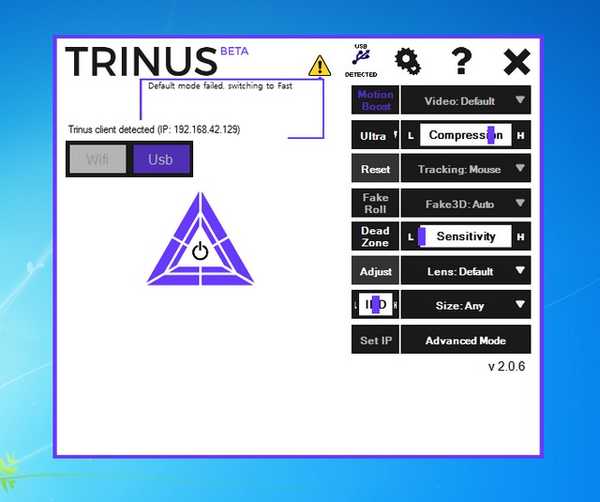
Fondamentalmente Trinus VR esegue il mirroring dello schermo di Windows sullo smartphone Android nella modalità VR a schermo diviso. Inoltre, crea un effetto 3D falso sui giochi che non prevedono il supporto 3D integrato. Innanzitutto, dovrai connettere il tuo PC Windows e smartphone Android per eseguire giochi per PC sullo smartphone in modalità VR.
Esistono due modi per stabilire una connessione con Trinus VR.
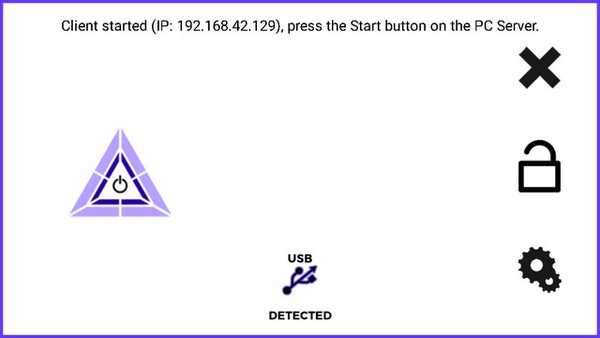
-
Tramite cavo USB
Collegare il telefono e il PC tramite una connessione cablata è il modo più semplice e senza problemi per iniziare con Trinus VR. Per farlo, collega il telefono al PC tramite un cavo USB. Poi, attiva il tethering USB sul tuo smartphone andando a Impostazioni-> Altro-> Tethering e hotspot mobile-> Tethering USB.
Al termine, apri l'app Trinus Server sul tuo PC Windows e l'app Trinus VR sul tuo smartphone Android. Premi le icone di connessione su entrambe le app e dovresti vedere il tuo display di Windows speculare sullo smartphone in modalità VR.
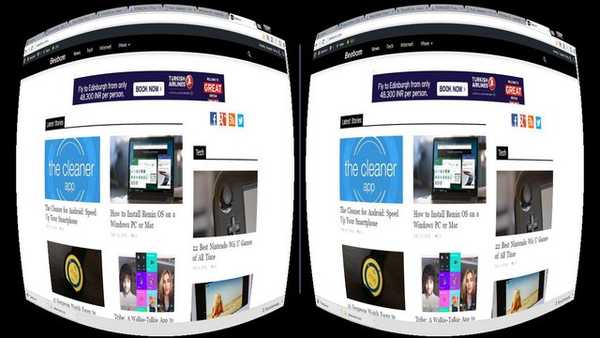
Avere una connessione cablata potrebbe non sembrare molto intuitivo ma funziona meglio. Offre le migliori prestazioni e lo specchio è anche cristallino.
Nota: Ricorda di disattivare i dati mobili, poiché Windows potrebbe utilizzare i dati nel Tethering USB per connettere il PC a Internet. Inoltre, assicurarsi che i driver del telefono siano installati sul PC, in modo da rilevare la connessione USB.
-
Tramite WiFi
C'è anche un modo per collegare in modalità wireless telefono e PC per eseguire Trinus VR. Secondo la gente di Trinus, se il telefono e il PC sono collegati alla stessa rete WiFi o se il PC è collegato al router tramite un cavo PC, è possibile effettuare una connessione in modalità wireless. Si dice anche che funzioni quando il telefono è collegato all'hotspot creato dall'app per PC Trinus.
Sfortunatamente, nessuno dei metodi wireless ha funzionato per noi. Puoi provarlo di sicuro, ma siamo abbastanza sicuri che le prestazioni di una connessione wireless non saranno così fluide come in una connessione cablata, quindi consigliamo vivamente una connessione cablata.
Come usare Trinus VR
Una volta che il telefono e il PC sono collegati, l'app Trinus VR sul tuo smartphone Android ti mostrerà l'immagine speculare del PC Windows. Esegui il gioco che desideri giocare con Google Cardboard sul tuo PC Windows, ma assicurati avvia il gioco in modalità finestra e non a schermo intero. Inoltre, assicurati di gioca in modalità grafica inferiore e con risoluzione inferiore (risoluzioni 4: 3 o 8: 9) per le migliori prestazioni sul tuo smartphone e Google Cardboard.
Nota: Se il gioco per PC che desideri giocare non funziona in modalità finestra, puoi utilizzare un software come DxWnd, che forza l'apertura dei giochi a finestre.

Una volta avviato il gioco, imposta lo smartphone all'interno di Google Cardboard e montalo sul tuo viso. Puoi muovere la testa per muoverti nel gioco e usare il mouse come controller. Puoi persino andare avanti e collegare un controller Bluetooth per un'esperienza di gioco più completa.
Se ritieni di non ottenere la migliore esperienza, puoi andare avanti e modificare alcune impostazioni nell'app. Ci sono opzioni per calibrare il motion boost, il 3D falso, il tracker di posizione, la sensibilità, la distorsione dell'obiettivo ecc. L'app ti consente anche di scegliere tra vari modelli di Google Cardboard insieme ad altri dispositivi VR come Gear VR.
Problemi che potresti affrontare
L'app Trinus VR è ancora allo stadio in erba, quindi non sorprenderti se affronti prestazioni e bug inconsistenti. Ecco alcuni problemi che potresti incontrare:
-
La connessione wireless non funziona
Abbiamo già detto che la connessione wireless tramite WiFi non ha funzionato per noi, quindi dovresti essere pronto con un cavo USB, se anche tu non riesci a stabilire una connessione wireless. Speriamo sicuramente che gli sviluppatori che lavorano su Trinus VR portino una soluzione a questo.
-
Giochi non in esecuzione in modalità VR
Il vero supporto stereoscopico 3D o VR deve essere supportato dal motore di rendering del gioco per essere utilizzato da Trinus VR. Se il gioco non lo supporta, Trinus VR utilizza la tecnologia Fake 3D per forzare immagini stereoscopiche affiancate, anche se ciò comporterà prestazioni inferiori. Ci sono anche alcuni giochi che anche Trinus VR non sarà in grado di forzare a produrre immagini 3D. In tal caso, puoi provare strumenti di app di terze parti come Vireio o TriDef, che forniscono supporto VR per questi giochi non compatibili.
-
Contenuto non visualizzato correttamente
Ogni iterazione di Google Cardboard ha un proprio set di proprietà dell'obiettivo, che potrebbe non essere rilevato da Trinus VR, con conseguente visualizzazione non corretta dei contenuti. Sono disponibili impostazioni predefinite per vari dispositivi come VR One, Freefly, Dive ecc., Ma potrebbe essere necessario apportare modifiche manuali alle impostazioni per calibrare il display in base alle proprie esigenze di Google Cardboard. È possibile ottenere varie impostazioni nella modalità Avanzata e qualsiasi modifica apportata verrà visualizzata in tempo reale sul proprio smartphone.
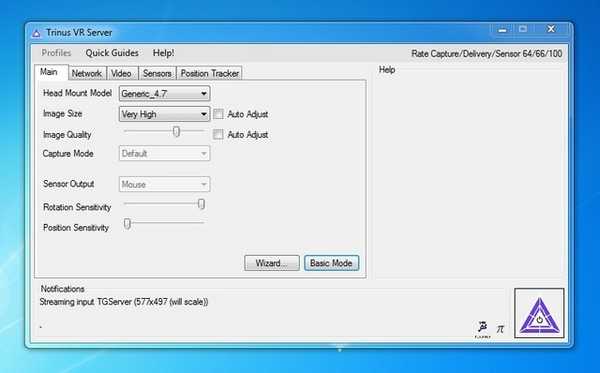
-
Problemi di tracciamento della testa
I problemi di localizzazione sono soggetti a limitazioni hardware. Tuttavia, puoi provare a controllare varie Modalità sensore nelle impostazioni di Trinus VR e se stai affrontando movimenti nervosi, puoi controllare l'opzione Filtro sensore jitter. Inoltre, calibrare i sensori del telefono e assicurarsi che non vi siano interferenze magnetiche vicino allo smartphone.
Se stai affrontando altri problemi, ricorda di giocherellare con diverse modalità video e altre opzioni offerte dall'app.
VEDERE ANCHE: Come utilizzare Google Cardboard Camera per scattare foto VR
Pronto a giocare ai giochi per PC con un tocco di realtà virtuale?
Francamente, lo strumento Trinus VR ha bisogno di un po 'di lucidatura per diventare un must per gli utenti di Google Cardboard, considerando i suoi problemi, ma è ancora un ottimo strumento per le persone che non possono aspettare o permettersi artisti del calibro di Oculus Rift. Se sei un appassionato giocatore di PC, dovresti davvero provare lo strumento, poiché sicuramente migliora giochi come GTA, Minecraft ecc. Quindi, cosa stai aspettando per scaricare Trinus VR e iniziare a giocare. Fateci sapere la vostra esperienza con i giochi per PC VR nella sezione commenti qui sotto.















